Como compactar código e remover comentários HTML no WordPress
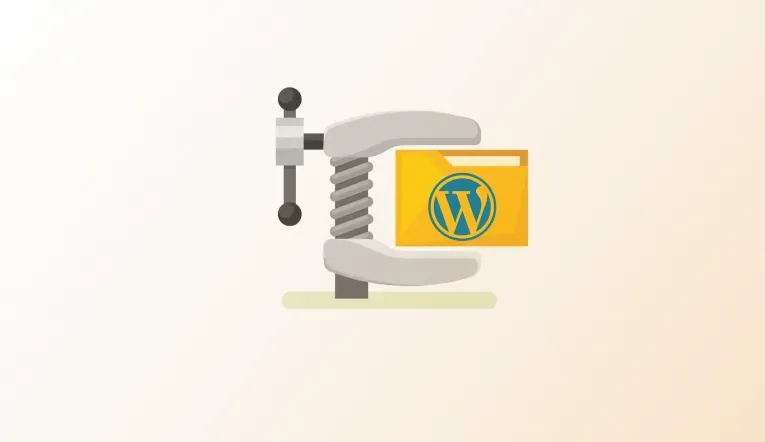
Otimizar o código e remover comentários HTML desnecessários são práticas importantes para melhorar o desempenho do seu site no mecanismo de busca. Isso pode ajudar a aumentar a velocidade de carregamento da página e a melhorar a experiência do usuário. Abaixo estão duas opções para realizar essas otimizações.
Opção 1: Adicionar código personalizado no arquivo functions.php do tema
Se você se sente confortável em mexer com códigos, pode seguir os passos abaixo para adicionar filtros que compactam o código e removem os comentários HTML:
- Acesse o diretório do seu tema WordPress. Normalmente, está localizado em
wp-content/themes/nome_do_template/. - Procure pelo arquivo
functions.php. Caso ele não exista, é possível criá-lo sem problemas. - Insira o seguinte código no arquivo
functions.php:
// Adiciona a ação que irá filtrar a página
add_action( 'template_redirect', 'start_ob_filter' );
// Inicia o filtro da página
function start_ob_filter() {
ob_start( 'end_ob_filter' );
}
// Faz as modificações e retorna o código final
function end_ob_filter( $code ) {
// Remove comentários em HTML
$code = preg_replace('//', '', $code);
// Comprime o código removendo espaços e tabulações
$code = trim( preg_replace( '/\s+/', ' ', $code ) );
// Retorna o código modificado
return $code;
}Salve o arquivo functions.php após adicionar o código. Isso irá compactar o código e remover os comentários HTML em todas as páginas do seu site a cada acesso.
Opção 2: Usar o plugin "Advanced Settings" para compactar código e remover comentários HTML
Caso não queira mexer com códigos ou prefira uma abordagem mais simples, você pode utilizar um plugin chamado Advanced Settings. Siga os passos abaixo:
- Acesse a área administrativa do seu WordPress.
- No painel esquerdo, vá para "Plugins" e clique em "Adicionar novo".
- No campo de busca, digite "Advanced Settings" e procure pelo plugin.
- Instale e ative o plugin "Advanced Settings".
- Depois de ativado, vá para "Configurações" e clique em "Advanced Settings".
- Habilite as opções "Compress all code" e "Remove all HTML comments".
- Por fim, salve as alterações.
O plugin irá agora compactar o código e remover os comentários HTML em todas as páginas do seu site.
Lembre-se de fazer um backup do seu site antes de realizar qualquer alteração significativa, seja através de código personalizado ou plugins. Isso é importante para evitar problemas caso ocorra algum imprevisto.
Com essas otimizações, seu site WordPress estará mais rápido e eficiente, o que pode contribuir positivamente para o SEO e para a satisfação dos visitantes.
O que achou do artigo?
Escreva um comentário, deixe-me saber o que achou do artigo. Se tens uma dúvida basta perguntar:
Resposta ao comentário:
2 Comentários